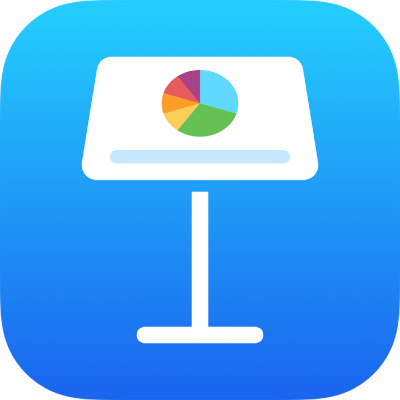
Selectarea tabelelor, celulelor, rândurilor și coloanelor în Keynote pe iPhone
Pentru a edita sau rearanja tabele, celule, rânduri și coloane, acestea trebuie mai întâi selectate.
Selectarea unui tabel
Uneori trebuie să selectați în loc să apăsați un tabel, pentru a finaliza o anumită sarcină. Selectând, vă asigurați că tabelul se află într-o stare corespunzătoare pașilor ce urmează.
Mai întâi, apăsați în afara tabelului, pentru a vă asigura că nu este selectat, apoi apăsați tabelul pentru a-l selecta.
Selectarea celulelor
Selectarea unei celule: Apăsați tabelul, apoi apăsați celula o dată.
Selectarea unui interval de celule adiacente: Apăsați tabelul, apăsați o celulă o dată, apoi trageți un punct albastru peste intervalul de celule adiacente.
Dacă nu vedeți punctele albastre, apăsați
 pentru a închide tastatura, apoi încercați din nou să selectați intervalul.
pentru a închide tastatura, apoi încercați din nou să selectați intervalul. Sfat privind accesibilitatea: Pentru a face o selecție dreptunghiulară a mai multor celule utilizând VoiceOver, selectați orice mâner de celulă. Apăsați dublu și țineți apăsat, apoi trageți în sus, în jos, la stânga sau la dreapta pentru a modifica selecția. După ce opriți tragerea mânerului, VoiceOver enunță selecția de celule.
Sfat privind accesibilitatea: Pentru a face o selecție dreptunghiulară a mai multor celule utilizând VoiceOver, selectați orice mâner de celulă. Apăsați dublu și țineți apăsat, apoi trageți în sus, în jos, la stânga sau la dreapta pentru a modifica selecția. După ce opriți tragerea mânerului, VoiceOver enunță selecția de celule.Selectați celule neadiacente: Apăsați pe o celulă, apăsați‑o din nou, apăsați pe Selectați celulele, apoi apăsați mai multe celule din tabel sau trageți punctul albastru peste celulele pe care doriți să le selectați. Apăsați OK când ați terminat de selectat.
Selectarea tuturor celulelor din tabel: Apăsați pe o celulă, apăsați‑o din nou, apăsați pe Selectați celulele, apoi apăsați pe Selectați tot. Apăsați OK când ați terminat de selectat.
Selectarea unei celule pentru adăugarea sau editarea conținutului: Apăsați dublu pe celulă.
Selectarea rândurilor și coloanelor
Apăsați tabelul.
Literele apar deasupra coloanelor și numerele apar în stânga rândurilor.
Efectuați una dintre următoarele acțiuni:
Selectarea unui singur rând sau a unei singure coloane: Apăsați numărul sau litera pentru rândul sau coloana respectivă.
Selectarea rândurilor sau coloanelor adiacente multiple: Apăsați numărul sau litera corespunzătoare unui rând sau unei coloane, apoi trageți un punct peste rânduri sau coloane adiacente.
Selectarea rândurilor sau coloanelor neadiacente: Apăsați numărul sau litera corespunzătoare unui rând sau unei coloane, apăsați Selectați celulele, apoi apăsați mai multe rânduri sau coloane sau trageți un punct albastru peste rândurile sau coloanele pe care doriți să le selectați. Apăsați OK când ați terminat de selectat.